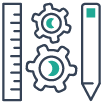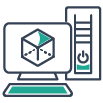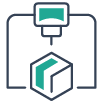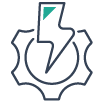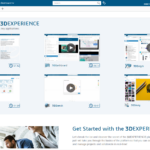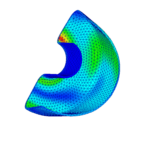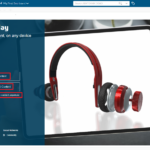KATEGORİLER
Son Eklenen Yazılar
DAHA FAZLA İNCELEYİN
SOLIDWORKS Kalıp Tasarım Adımları
By Şeyda Mansıroğlu
SOLIDWORKS Kalıp Tasarım Adımları
Bu blog yazımızda SOLIDWORKS üzerinden kalıp tasarımı uygulaması nasıl yapılır bunu anlatacağız. Bu kalıp tasarımı uygulamasında, mikser tabanı kullandık. Adım adım işlemler takip edildiğinde istediğimiz kalıp tasarımına ulaşmış olacağız.
Adımlar
Parçanın kalıptan çıkması için 1 derecelik açı ile draft kontrolünü sağlıyoruz. Sarı ile belirtilen yüzeyler kalıptan malzemenin çıkamayacağını göstermektedir. Bu yüzeylere draft açısı verilecektir. İlk olarak çekme yönü belirlenip draft analizi yapıyoruz. Derecemizi belirleyip kaç derecenin altındaki yüzlere draft yapılması gerektiğine bakıyoruz.
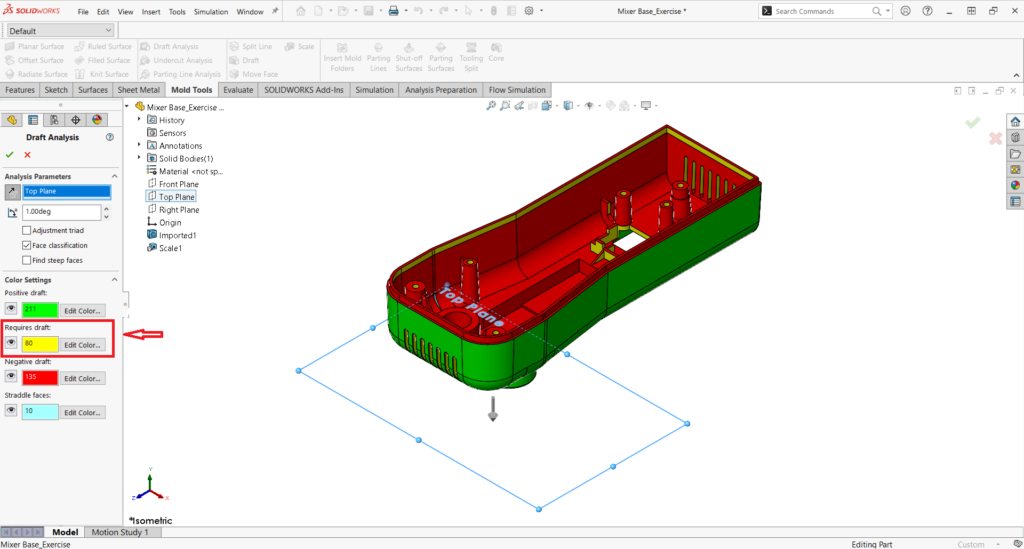
Malzemenin cinsine ve özelliklerine göre çekme payı(Scale) veriyoruz. Plastik parça kalıptan çıkıp soğumaya başladıktan sonra parçada küçülme meydana gelmektedir. Bu yüzden parça %6 oranında büyütülecektir.
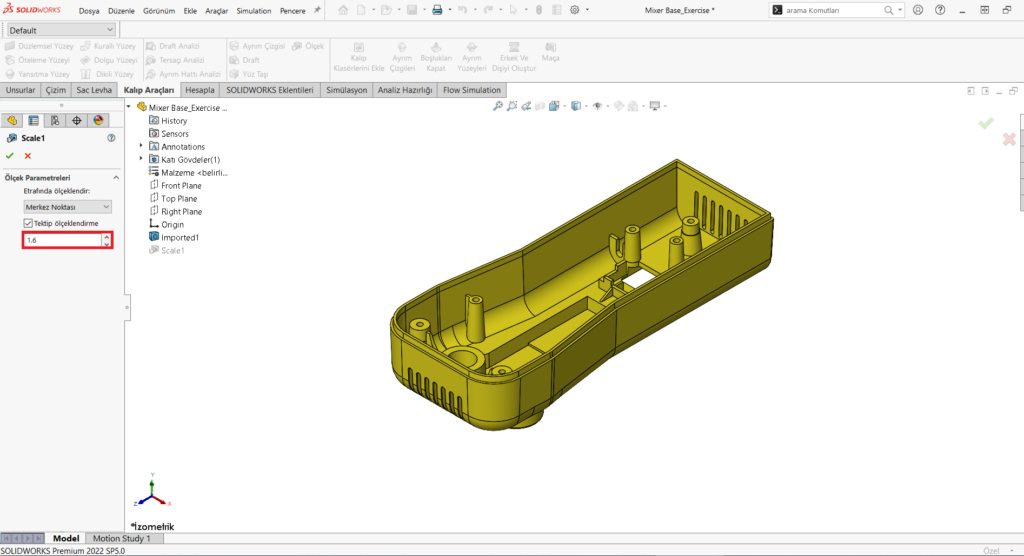
Daha sonra Parting Line komutuyla ayrım çizgisi(Parting Line 1) oluşturuyoruz ayrım çizgisini çekme düzlemi ya da çekmeyle aynı yönde yüz seçmeye dikkat etmeliyiz.
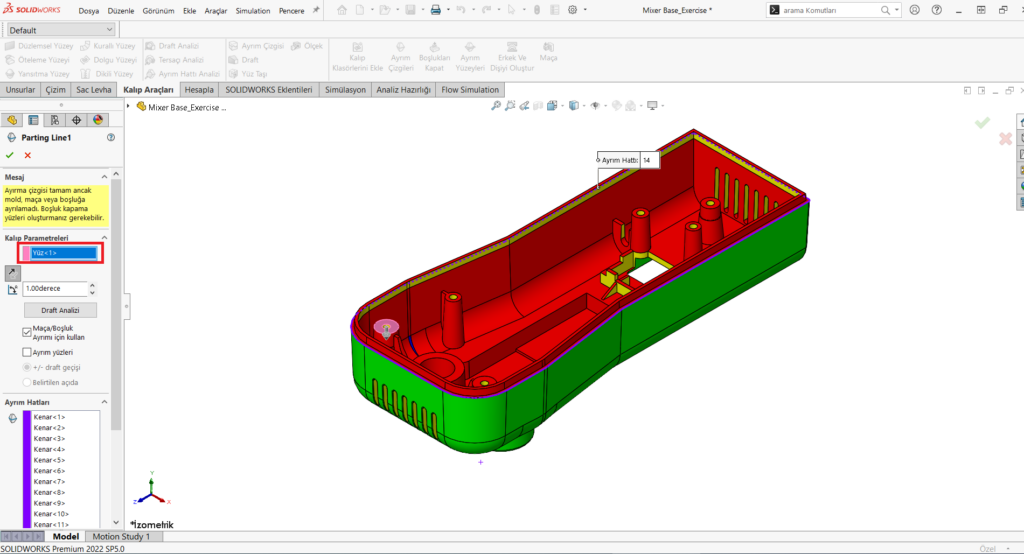
Yukarıdaki görselde gördüğümüz gibi program bizden malzemede yer alan boşlukları kapatmamızı istiyor bunun için boşlukları kapat(Shut-Off Surface) komutunu kullanıyoruz. Tüm boşluklar doğru bir şekilde kapatıldığında program bize mold, maça ve boşluğa ayrılabilir onayı veriyor.
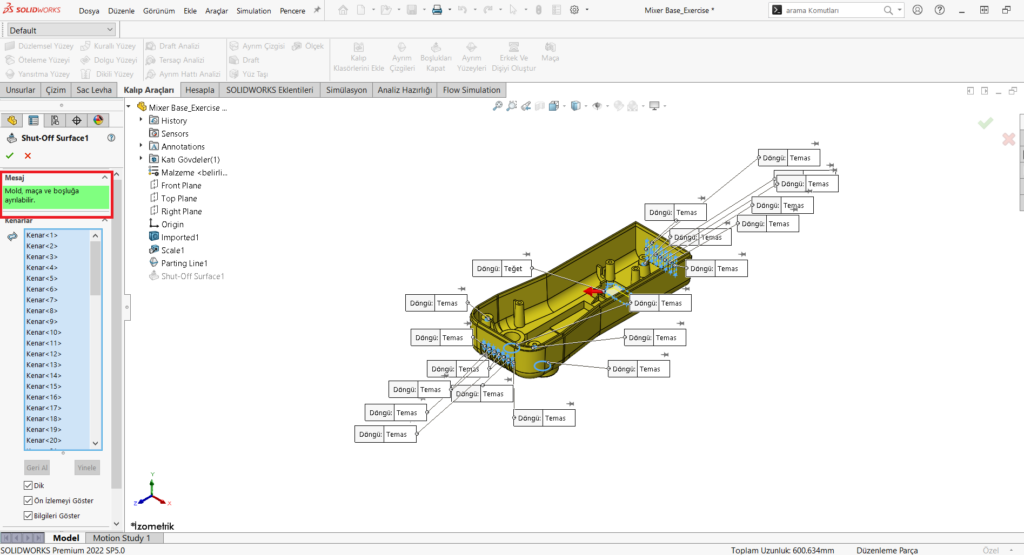
Maça yapılması gerekli mi veya nerelere maça yapılması gerekli bunu anlamak için ters açı analizi yapıyoruz sırasıyla ayrım yüzü, dişi ve erkek kalıbı oluşturuyoruz maça yapılması gereken yerleri maçalıyoruz.
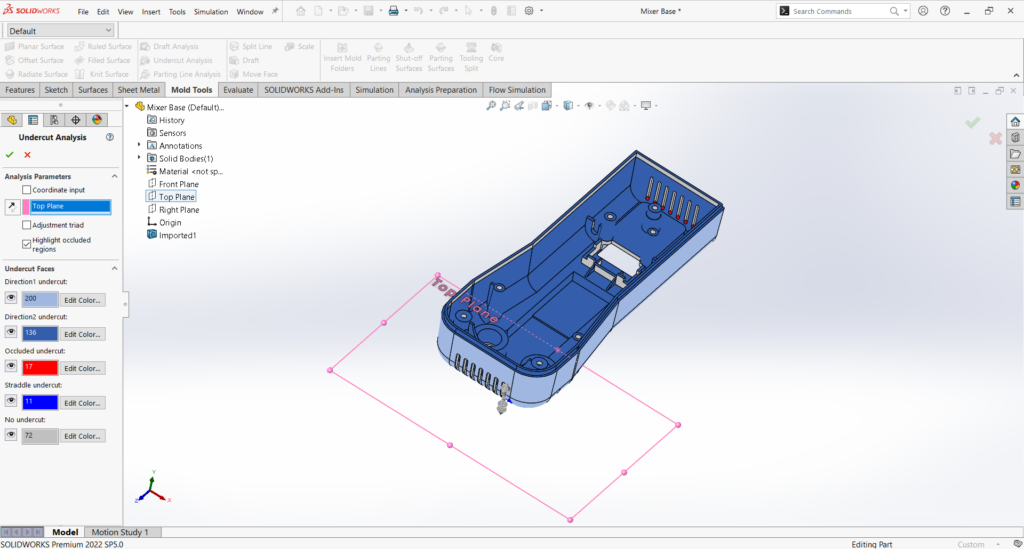
Kalıp ayrımı yüzeyi oluşturmak için Parting Surface 1 komutunu kullanıyoruz.

Ayrım yüzeyi oluşturduktan sonra kalıp ölçülerimizi belirlemek için çizim açıyoruz.

Erkek ve dişi kalıplarımızı Tooling Split1 komutundandan oluşturarak kalıblarımıza blok boyu atıyoruz unutmayalım ki bu blok boyutları ne kadar az tutulursa kalıp maliyeti o kadar düşük olacaktır.
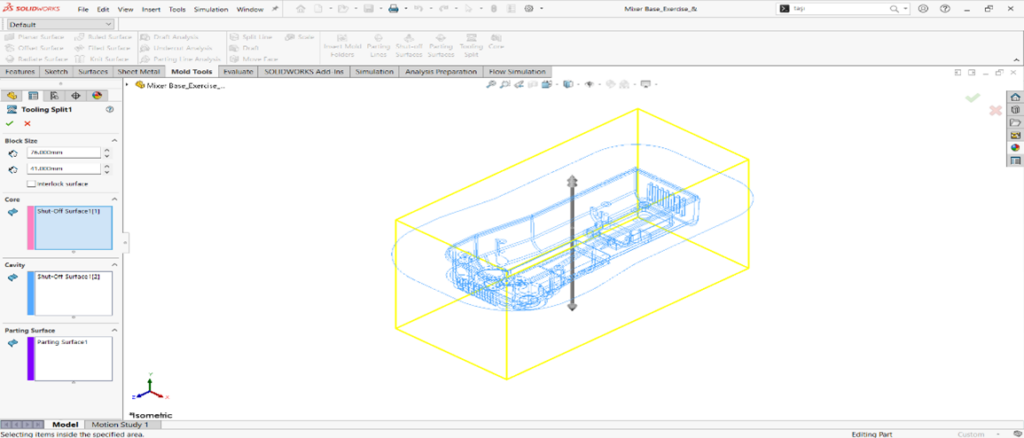
Kalıbımızın rahat çıkması için maçalarımızı oluşturuyoruz.İlk olarak 1. Maçamızı oluşturacağımız boşluğa çizimimizi yapıyoruz.
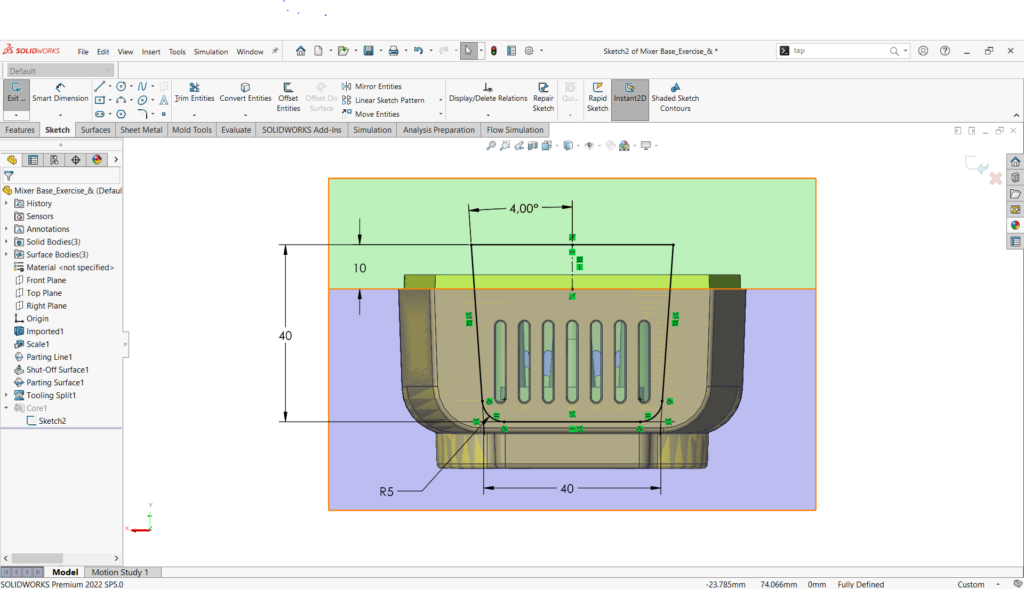
Daha sonra Core komutuyla köşemizdeki ilk maçamızı oluşturuyoruz.
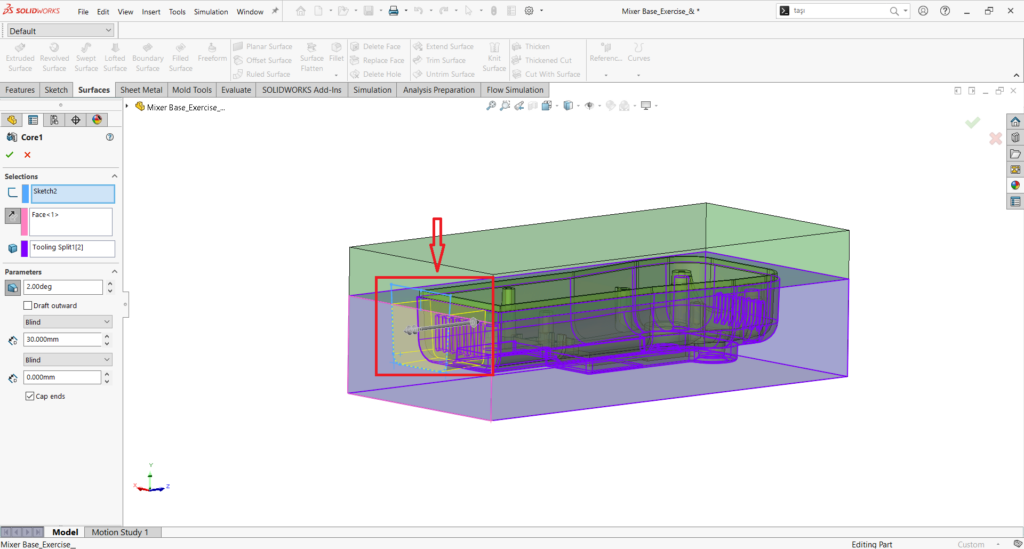
Üst taraftaki maça pimlerimizin çizimini Convert Entities komutuyla oluşturuyoruz.
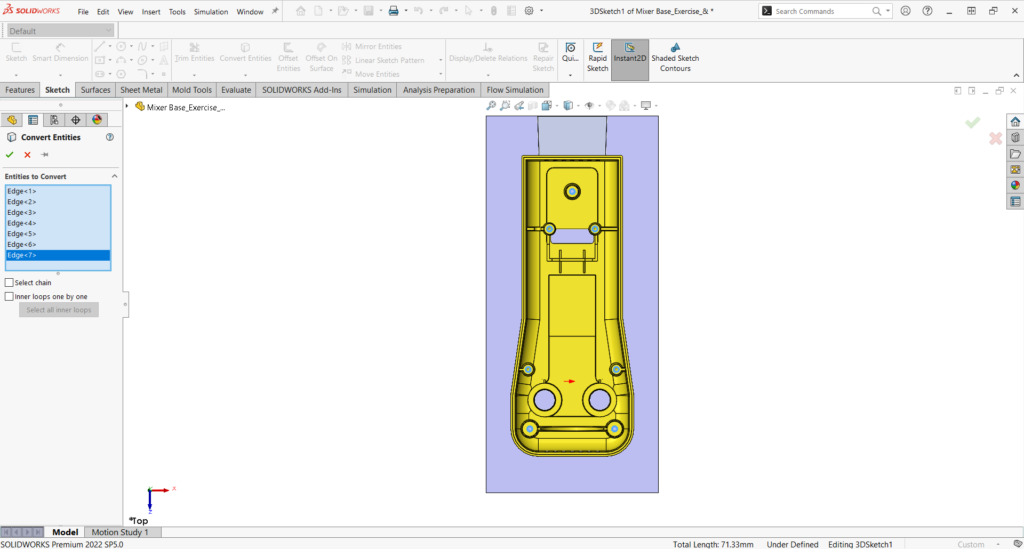
Core2 Komutuyla maça pinlerini oluşturuyoruz.
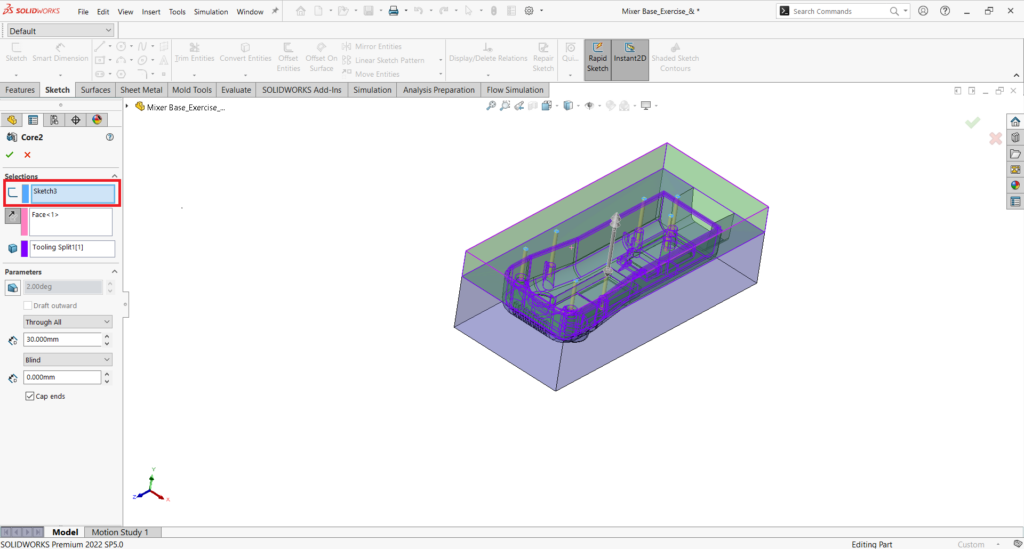
Ejector pinlerimizi oluşturmak için çizimimizi yapıyoruz. Ejector pinler parçanın kalıptan çıkarmamızı sağlıyor. İlk olarak Ejector pinlerimizin çizimini yapıyoruz.
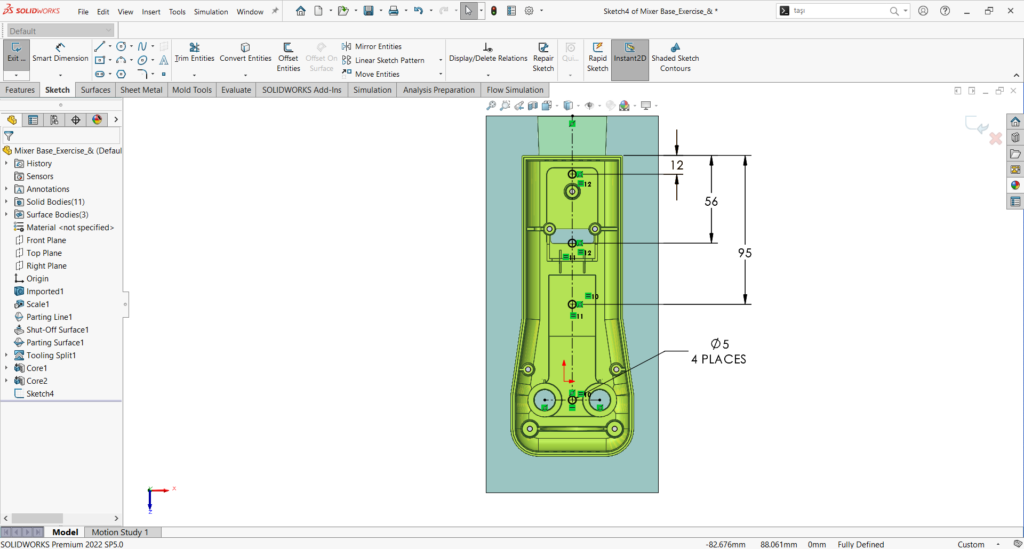
Core3 komutuyla ejector pinlerini oluşturuyoruz

Son olarak erkek kalıp yüzeyine ejektör pinlerinin giriş çıkış başlarını sırasıyla çizimi düzenledikten sonra Cut-Extrude1 ve Boss-Extrude 1 komutuyla oluşturuyoruz.
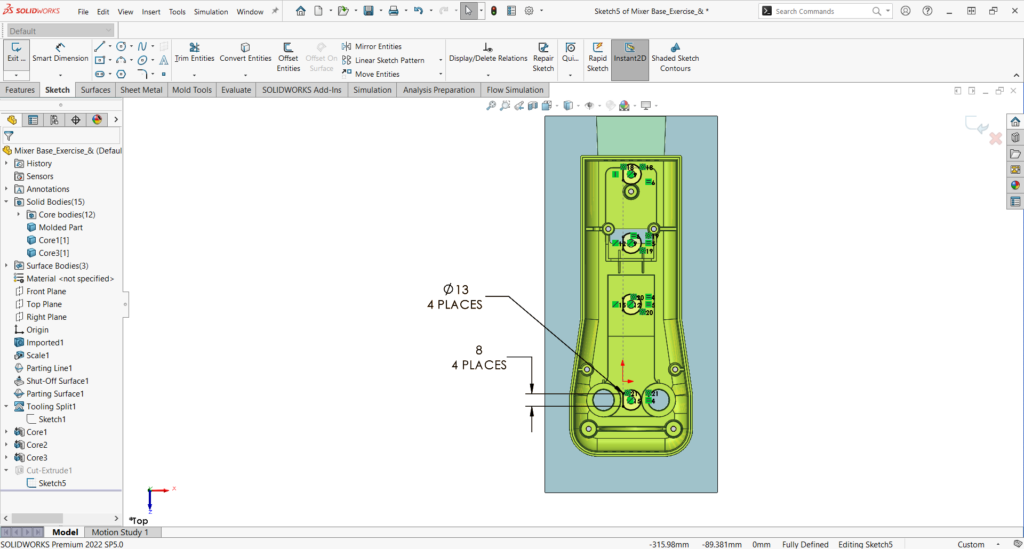
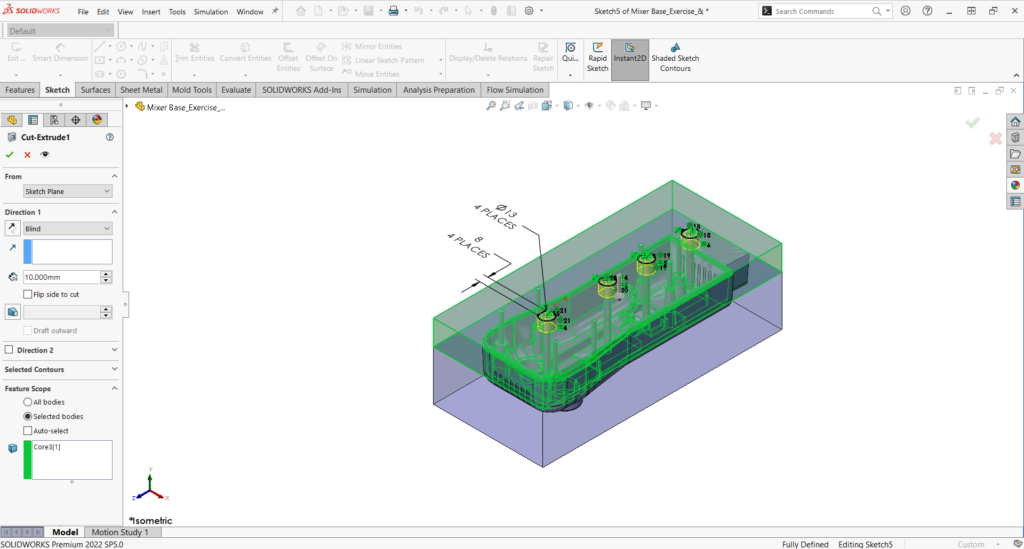

Kalıbımızın ve maçalarımızı oluşturarak aşağıda imalata hazır bir tasarım yaratıyoruz.
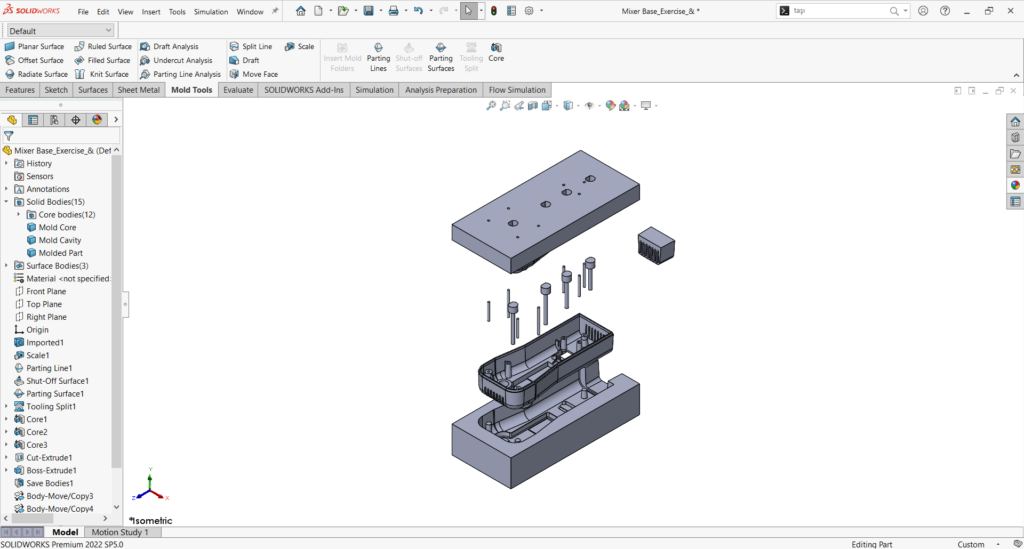
Hazırlayan: Uyg. Müh. Onur VAROL